目前Intouch的最新版本已经更新到了【Intouch2017 Update2】,对于长期使用低版本的工程师来说2017比较陌生,但大体上跟之前的版本变化不大,只是画面更加新颖了,设计越来越美观了,只是使用上一开始可能会不习惯。这个版本目前适用在Win10和服务器上,它本身具有远程远程部署和发布的功能,使用起来更简单,就是授权比较麻烦,一开始用着没有注意一些细节,可能会不稳定。
在这里先讲如何在Windows Server 2012 R2的服务器系统上安装Intouch 2017 Update2吧。做新项目的时候难免会用到服务器,然后购买的服务器的系统一般都没有更新过,对于Windows Server 2012 R2这个系统版本来说,安装Intouch2017会出现一些问题,所以建议大家在收到服务器后一定先联网将这个版本的系统更新到Windows Server 2012 R2 Update,这样将会减少很多麻烦。
首先开始安装会提示如下图所示的问题:它提示要你手动安装.Net Framework 4.7.1,
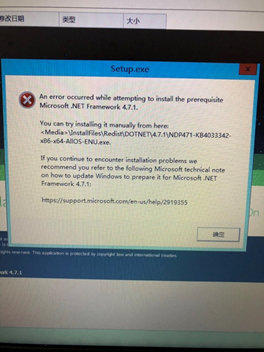
根据图片内容的提示进入到那个文件目录下,双击运行文件,又提示如下报错:产生阻滞的问题,提示你需要安装对应于 KB2919355的更新,这个时候就不要继续下去了。

去微软的官网上下载对应于KB2919355这个的更新包,如下图所示:

一共7个文件,还要安装先后顺序安装,期间需要重启多次:
- 这些 KB 必须按以下顺序安装:clearcompressionflag.exe、KB2919355、KB2932046、KB2959977、KB2937592、KB2938439、KB2934018。
- KB2919442 是 Windows Server 2012 R2 更新的先决条件,在尝试安装 KB2919355 之前应先安装 clearcompressionflag.exe
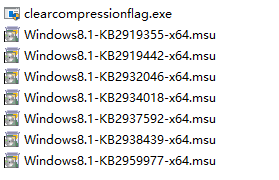
安装完以上文件后,还需要下载Server 2012的系统安装包,将里面的“sxs”文件夹拷出来放到”D:\source\“这个目录下,并且还需要下载.Net Framework 3.5这个框架程序:dotnetfx35.exe。这些准备好后就可以进行最后的安装了。
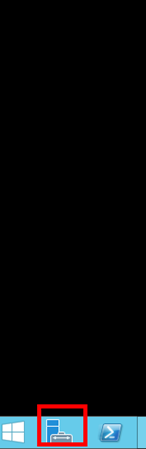
进入到服务器管理器界面,点击“添加角色和功能”:

弹窗出现后,点击“下一步”:

点击“下一步”:

点击“下一步”:

点击“下一步”:这个界面什么都不要勾选

勾选上“.Net Framework 3.5功能”,点击“下一步”:

点击“指定备用源路径”:

在下面弹窗的路径栏输入“D:\source\sxs\”,点击“确定”:

最后点击“安装”:

正在开始安装.....等待安装结束:

到这里,整个.Net Framework 3.5就安装好了,然后重启服务器,开始安装Intouch 2017 update2,安装过程会十分的顺利。
祝好运。
Wonderware-InTouch 服务器Windows Server 2012 R2系统安装intouch2017
























 1467
1467











 被折叠的 条评论
为什么被折叠?
被折叠的 条评论
为什么被折叠?








